説明機能仕様ダウンロード画像使い方
破損した PDF ファイルを修復するツール
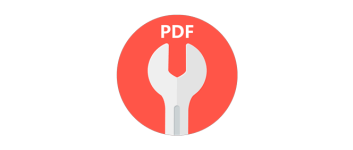
壊れている PDF ファイルを修復して読み取り可能にすることができる、Windows 向けのフリーの PDF 修復ツール。破損した PDF 全体のデータを分析して修復し、オブジェクトを再構築して PDF を修復します。
PDF Fixer の概要
PDF Fixer は、無料の PDF 修復ユーティリティです。破損した PDF データを再構築し、XREF テーブルを再構築して、破損した PDF ドキュメントを読み取り可能な PDF ファイルに復元します。
PDF Fixer の機能
PDF Fixer の主な機能です。
| 機能 | 概要 |
|---|---|
| メイン機能 | 壊れている PDF ファイルを修復 |
| 機能詳細 | ・PDF データを修復 ・XREF テーブルを修復 ・ドラッグ&ドロップ対応 |
複数の方法で PDF を修復できます
PDF Fixer は、ネットワーク転送によりデータの一部が失われた破損した PDFファイルや、誤った編集によりデータがズレたり破損した PDF ファイルを修復することができるツールです。
PDF Fixer は、PDF に含まれているデータの問題の修復と、 XREF テーブルの再構築を行って、壊れている PDF を閲覧可能な状態に回復させることができます。
使い方はかんたんです
PDF Fixer の使い方はシンプルで、修復したい PDF ファイルをアプリケーションのウィンドウにドラッグ&ドロップするだけで PDF を修復できます。
データ(コンテンツ)を修復するか、XREF テーブルを修復するかを選択できるオプションが利用可能で、修復が完了すると指定したフォルダに PDF ファイルが保存されます。
フリーの PDF 修復ツール
PDF Fixer は、ドラッグ&ドロップを使用してかんたんに PDF ファイルを修復することができる便利なアプリケーションです。修復を行うと PDF が表示され、正常に修復できたかを確認できます。
機能
- 壊れている PDF ファイルを修復
- PDF データおよび XREF テーブルを再構築
- ドラッグ&ドロップ対応
仕様
価格:無料
動作環境:Windows XP|Vista|7|8|8.1|10・Windows Server
メーカー:PDF Fixer
使用言語:英語
最終更新日:
4年前 (2022/01/08)
ダウンロード数:867
使い方
インストール
1.インストール方法
- インストーラを実行したら、言語を選択して[OK]をクリックします。
- セットアップウィザードが開始します。[次へ]をクリックします。
- インストール先を指定して[次へ]をクリックします。
- スタートメニューに作成するショートカットを指定して[次へ]をクリックします。
- 追加のタスクを選択して[次へ]をクリックします。
- インストールの準備ができました。[インストール]をクリックしてインストールを開始します。
- インストールが完了しました。[完了]をクリックしてセットアップウィザードを閉じます。
基本的な使い方
1.PDF を修復する
- PDF Fixer を起動します。
- […]をクリックして出力先のフォルダを選択します。
- 修復するオプションを選択します。
- PDF Fixer のウィンドウに修復したい PDF ファイルをドラッグ&ドロップします。
- 修復が開始します。
- 修復が完了すると「Fixed」画面が表示されます。[OK]をクリックします。
- 修復した PDF が表示されます。

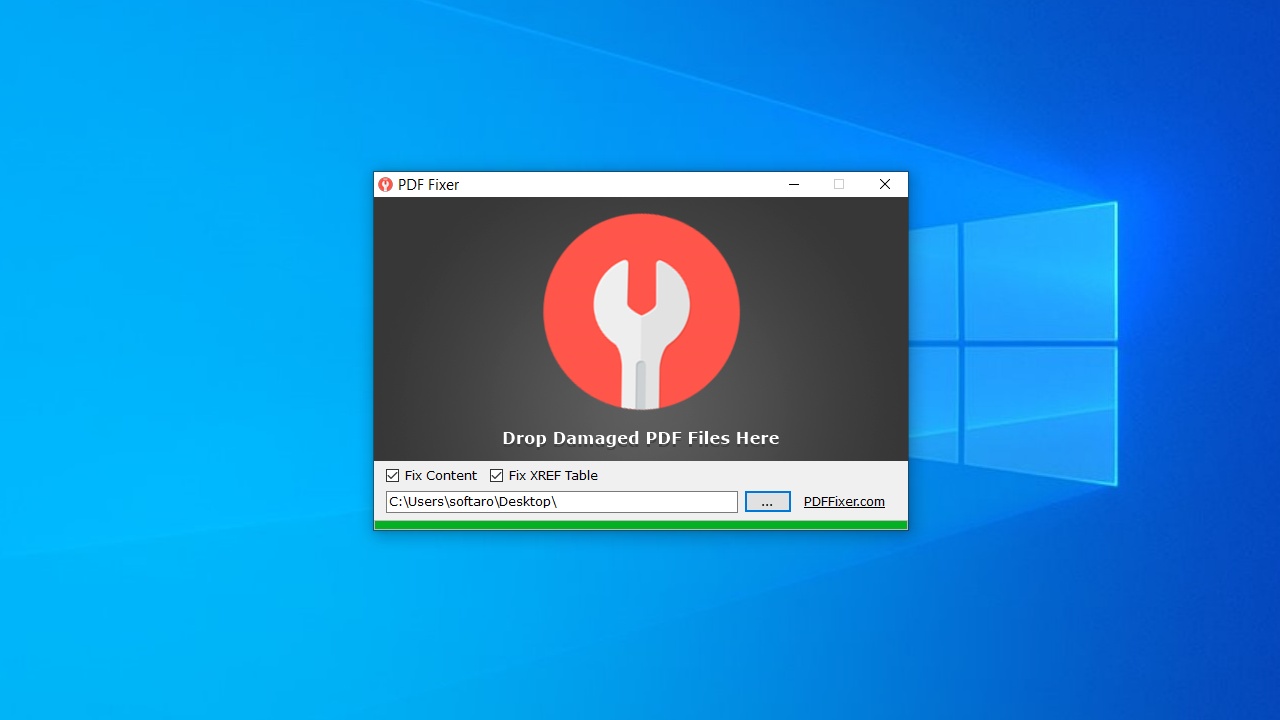
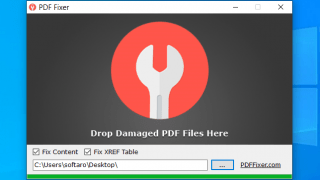
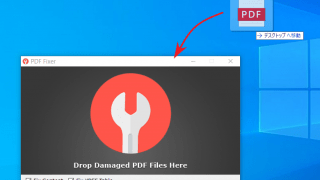
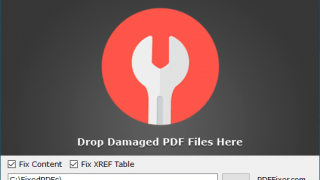
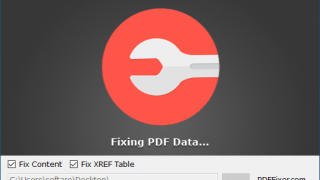
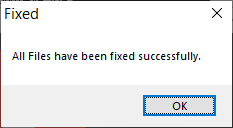
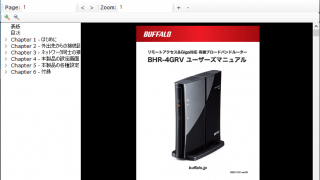
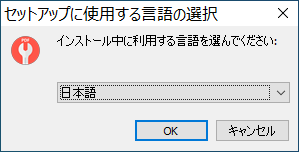
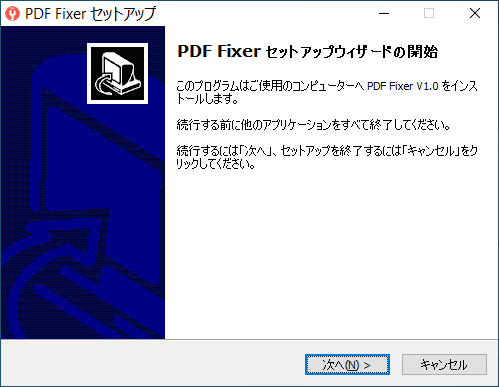
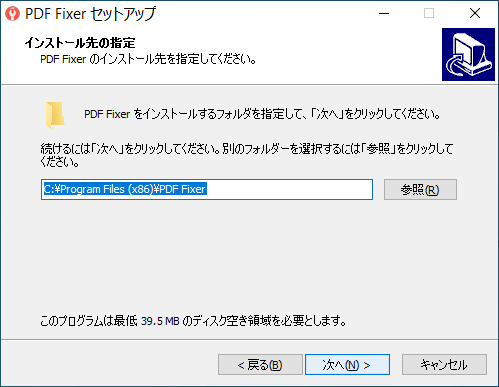
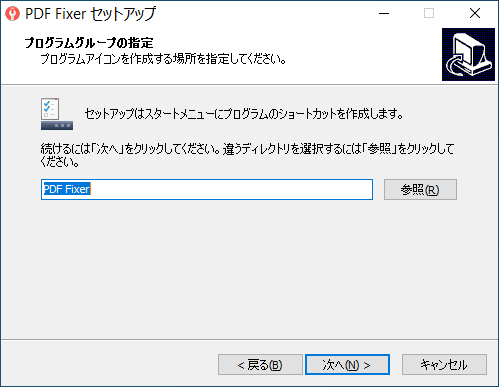
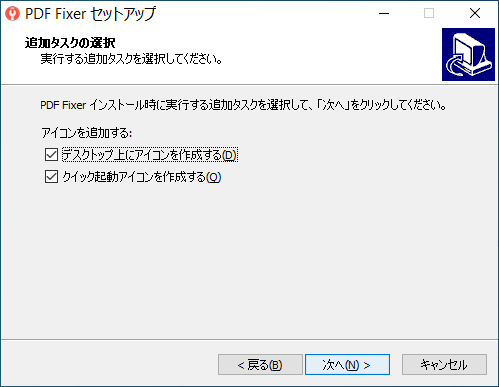
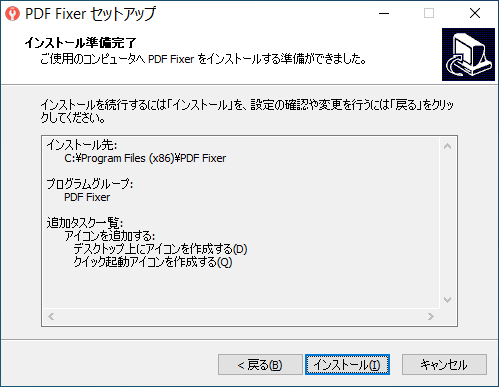
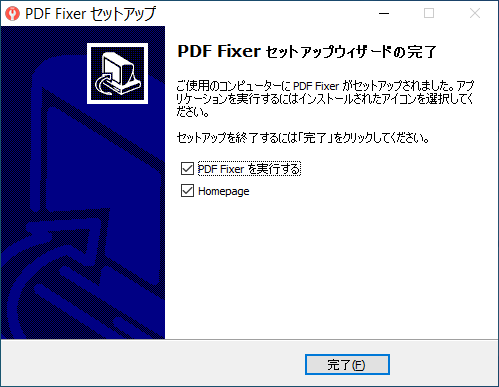
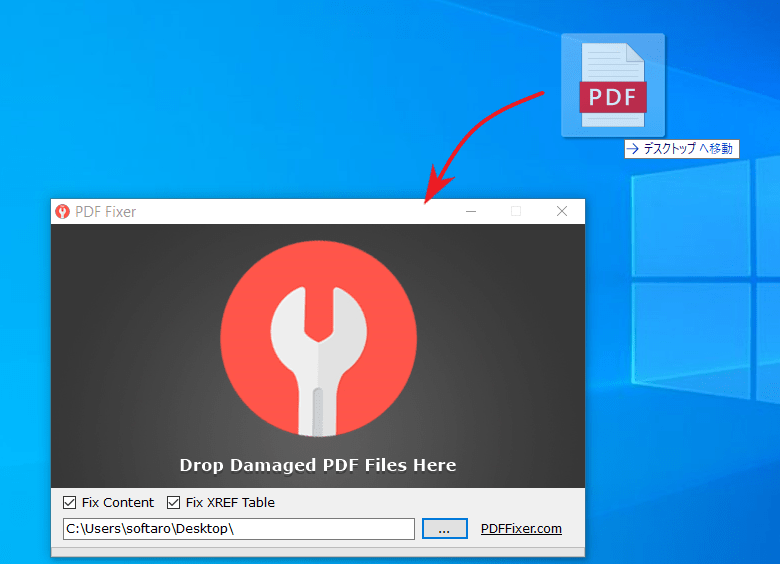
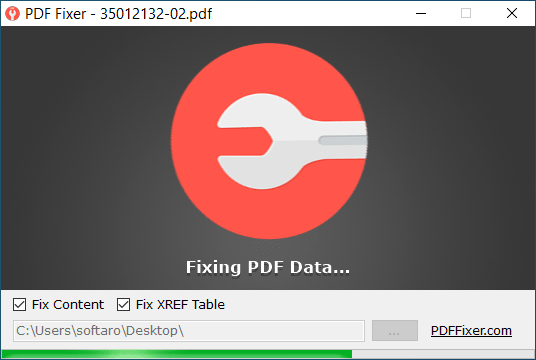
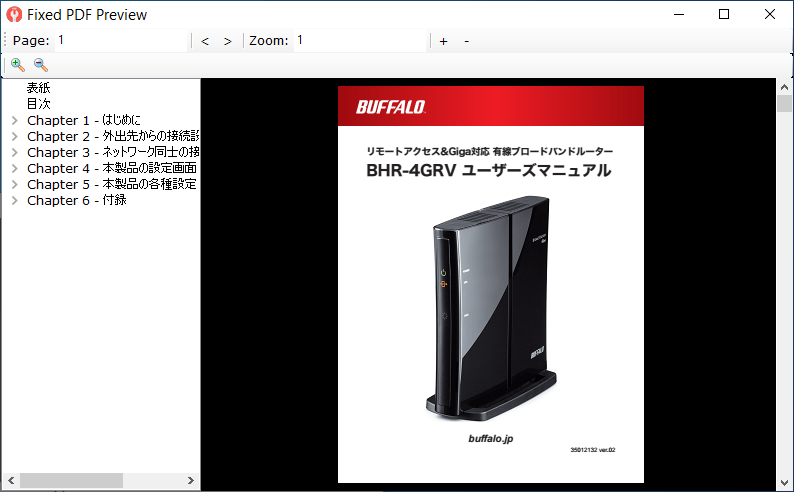
PDF Fixer は、どなたでも無料で使用できます。